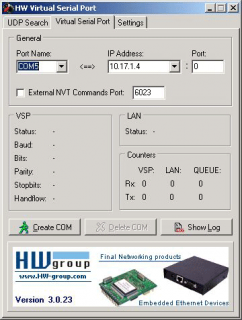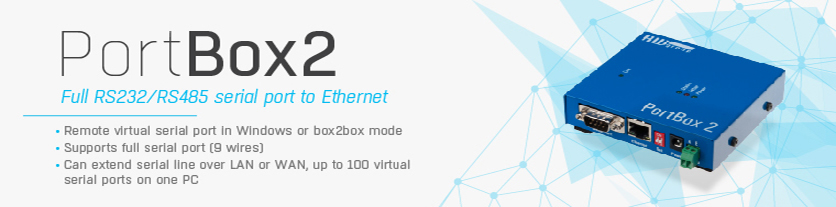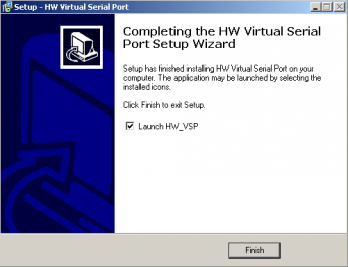Novinky v HW VSP3
 Jednoportová i víceportová verze:
Jednoportová i víceportová verze:
- Jednoportové HW VSP3 je volně k dispozici
- Muiltiportová verze HW VSP je k dispozici pouze pro produkty HW group.
- Běží jako standalone aplikace i služba (NT services), a lze ji tedy použít na serverech.
- Plná podpora Windows 8 .a Windows 10
- Podpora všech Windows včetně Server verzí od Windows XP až Windows 10.
- Konfigurace ukládána do INI souboru - snadné zálohování a přenositelnost mezi PC.
- Automatické připojení na dříve otevřený sériový port.
- Vymazání přijímacího bufferu při otevření portu .
- Obě verze v režimu služby běží jako Klient/Server aplikace - můžete vytvářet, měnit parametry a mazat virtuální porty vzdáleně klientskou částí VSP z jiného PC - vhodné pro multiport.
- Podpora UAC (User Account Control - přepínání uživatelů pod Windows XP a Vista).
- Je-li VSP v režimu TCP server, pak se jako IP předvyplňuje 0.0.0.0
- Emulace baudové rychlosti - pokud není k dispozici řízení toku dat.
Popis HW VSP3
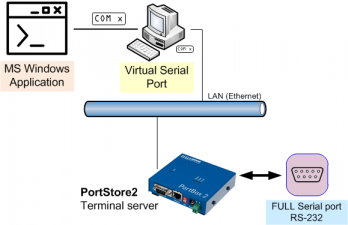 HW Virtual Serial Driver je určen pro zařízení firmy HW group, ale lze jej zdarma použít jako univerzální driver pro vytvoření vzdáleného virtuálního sériového portu, který data přesměruje na definovanou TCP/IP adresu a port.
HW Virtual Serial Driver je určen pro zařízení firmy HW group, ale lze jej zdarma použít jako univerzální driver pro vytvoření vzdáleného virtuálního sériového portu, který data přesměruje na definovanou TCP/IP adresu a port.
Pro speciální aplikace (např. GPRS zařízení) lze PC s nainstalovaným driverem lze PC s HW VSP provozovat v režimu TCP server, takže spojení může inicializovat i zařízení zasláním jakýchkoliv dat do vzdáleného portu. Konvertor na základě dat z RS-232 otevře spojení s PC a předá je virtuálnímu comu. Celá situace se tak maximálně blíží standardnímu řešení s klasickým sériovým portem.
Při použití HW VSP s doporučenými produkty z produkce HW group lze vzdáleně pomocí normy RFC-2217 měnit za provozu i přenosovou rychlost, paritu a ostatní komunikační parametry (případně stav binárních vstupů a výstupů), takže vzniká reálný vzdálený sériový port.
Provoz jako služba (NT services) / klient-server režim
Podpora provozu ve formě služby byla hlavním motivem vývoje nové verze, neboť spouštění HW VSP formou standalone aplikace vyžaduje spouštění pod přihlášeným uživatelem, a tedy znemožňuje autonomní provoz na Windows serverech (momentálně je HW VSP plně funkční na Windows 2000 server a Windows 2003 server a probíhá testování na Windows 2008 server) . HW VSP se v tomto režimu skládá z klientské (grafické nastavovací rozhraní) a serverové části (vlastní služba). V zájmu zvýšení stability sice není možné, aby ke službě současně přistupovali dva uživatelé a měnili parametry virtuálních portů, nicméně není žádným problémem nastavovat parametry VSP běžícího na vzdáleném serveru z lokálního PC. Navíc díky tomu, že pro obsluhu služby je třeba vlastnit administrátorská oprávnění, lze prostým nenainstalováním klientské části zabezpečit VSP před zneužitím.
Poznámka : Z uživatelského hlediska je použití HW VSP ve formě služby optimální, avšak na Windows XP SP2/Vista/2003 server je třeba ručně povolit na firewallu komunikační porty či ideálně celou službu (standardně Program Files\HW group\HW VSP3s\HW_VSP3s_srv.exe pro jednoportovou verzi a Program Files\HW group\HW VSP3\HW_VSP3_srv.exe pro multiport). Na obsluze dialogu firewallu se zatím pracuje.
Emulace baudové rychlosti
V předchozí verzi byl HW VSP pro klientský software plně transparentní a nijak neomezoval komunikační tok. Bylo tedy třeba, aby klientský SW posílal na sériový port data definovanou komunikační rychlostí, nebo podporoval řízení toku dat (handshake). V opačném případě byla data do ethernetu / internetu odeslána maximální možnou rychlostí, často v řádu 10 Mbit. Po zaplnění bufferů ve VSP pak začala být data zahazována. Nyní lze v záložce Settings nastavit volbu Strict Baudrate Emulation, která zajistí, že VSP bude s klientským SW komunikovat právě takovou rychlostí, s jakou je port otevřen.
Poznámka : Funkce Strict Baudrate Emulation je k dispozici pouze při práci se zařízeními HW group a zapnuté podpoře NVT.
Vymazání přijímacího a vysílacího bufferu
Volba umožňuje vyprázdnit přijímací a vysílací buffer ethernetu v okamžiku otevření portu. To zajistí, že klientské aplikaci nebudou předána dříve přijatá data (například předešlou relací), která by mohla způsobit problémy.
Automatické navázání na dříve otevřený port
Tato funkce umožňuje napojení VSP na port dříve vytvořený a otevřený klientskou aplikací. To je výhodné zejména na serverech, kdy není třeba hlídat, aby byl při restartu serveru či služby VSP nejprve uzavřen příslušný virtuální port.
Ukládání konfigurace do INI souboru
Především kvůli multiportové verzi je nyní konfigurace VSP ukládána do INI souboru namísto registru systému, jak tomu bylo dříve. Díky tomu lze konfiguraci snadno zálohovat a naopak na jiném PC či serveru obnovit prostým zkopírováním souboru a restartu služby. Vzhledem k tomu, že v INI je uložena kompletní konfigurace VSP, může si uživatel vytvořit vlastní grafické rozhraní, které bude pouze generovat tento INI soubor. Restartem služby se INI soubor načte a parametry portu jsou změněny bez složitého studia obsluhy služby. Příkladem takto zákaznicky upravené aplikace může být například WC VSP pro WirelesCOM.
Works with Windows 8
HW VSP 3 již plně podporuje operační systém Windows 8. V současnosti je již plně funkční též podpora UAC (přepínání uživatelů), a to též v prostředí domény a v případě, že je HW VSP spouštěno jako služba, mohou všichni uživatelé tuto službu obsluhovat.
Instalace programu HW VSP3
HW VSP 3 je freeware, můžete si ho tedy stáhnout bezplatně ZDE. Tento software existuje v jednoportové a multiportové verzi (vývoj se dokončuje). Instalace probíhá zcela jednoduše, pouze na Windows Vista je třeba povolit instalátoru povýšení oprávnění na administrátora.
- Spustě náš instalační program "HW VSP Setup 3.0.23 single.exe".
- Krok1: Zobrazí se uvítací okno. Pro přechod na následující krok instalace klikněte na tlačítko "Next", pokud se budete chtít vrátit o krok zpět použijte tlačítko "Back".
- Krok2: Zobrazí se základní informace o produktu.
- Krok3: Zvolte místo kam má být program nainstalován.
- Zvolte typ instalace – Client-Server / Standalone nebo uživatelská instalace (Custom).
- Krok4: Zvolte název složky, která bude vyvtvořena v nabídce Start.
- Krok5: Zvolte zda má být vytvořen zástupce programu na ploše.
- Krok6: Zobrazí se zvolené údaje, je doporučeno je zkontrolovat.
- Krok7: Potvrďte samotnou instalaci programu.
- Krok8: HW VSP Vás vyzve k souhlasu se zařazením HW VSP do seznamu výjimek firewallu systému Windows. Souhlas je nezbytný pro správný beh aplikace. Nedáte-li ho, budete muset aplikaci i službu přidat do výjimek ručně.
 Pokud instalace proběhla v pořádku, zobrazí se následující okno. Pokud zaškrknete políčko "Launch HW_VSP" bude program po ukončení instalace spuštěn. Po instalaci není třeba počítač restartovat. HW VSP lze spustit kliknutím na ikonu „VSP“ – ikona s červenou šipkou.
Pokud instalace proběhla v pořádku, zobrazí se následující okno. Pokud zaškrknete políčko "Launch HW_VSP" bude program po ukončení instalace spuštěn. Po instalaci není třeba počítač restartovat. HW VSP lze spustit kliknutím na ikonu „VSP“ – ikona s červenou šipkou.
Poznámka : Při instalaci HW VSP v režimu Klient/Server a používání VSP v režimu Server je třeba na Windows XP SP2/Vista/2003 server je třeba ručně povolit na firewallu komunikační porty či ideálně celou službu (standardně Program Files\HW group\HW VSP3s\HW_VSP3s_srv.exe pro jednoportovou verzi a Program Files\HW group\HW VSP3\HW_VSP3_srv.exe pro multiport). Na obsluze dialogu firewallu se zatím pracuje.).
Konfigurace připojovaného zařízení
Před připojením k VSP, je nutné abyste vzdálené zařízení nakonfigurovali dle jeho manuálu. Pokud používáte některé z našich zařízení, zkontrolujte hlavně dále uvedené parametry.
- IP addresa vzdáleného zařízení
- IP port
- Gateway
- Mask
- TCP/IP mode - TCP Server / Pasive mode
- NetworkVirtual Terminal (NVT) - On (platí pouze pro doporučená HWg zařízení).
- Parametry sériového portu
Veškerá nastavení jsou v aplikaci HW VSP3 chráněna heslem, které zadáte po stisku tlačítka Login. Výchozí heslo je "admin". Heslo si můžete snadno změnit pomocí aplikace HW_VSP3s_passwd.exe kterou naleznete na adrese Program Files\HW group\HW VSP3s\.
UDP Search
Spusťtě HW VSP a přepněte se na záložku "UDP Search". Po stisknutí tlačítka Search modules se v seznamu Modules MAC List objeví seznam zařízení nalezených na lokální větvi.
Po stisku tlačítka Use this IP bude nastavena IP adresa a hodnota vstupního portu vybraného zařízení jako aktuální adresa zařízení, se kterou bude HW VSP následně pracovat.
Virtual Serial Port
V hlavní záložce se zobrazují základní informace o navázání spojení a jeho průběhu. Je možné zde vytvořit nebo smazat virtuální sériový port, k tomu slouží tlačítko "Create COM" respektive tlačítko "Delete COM".
Tlačítkem "Show Log " je možné zobrazit log programu který usnasní řešení případných problémů.
- Pole VSP
Výpis nastavení sériového portu.- Pole LAN
Výpis stavu z hlediska Ethernetového spojení.- Pole Counters
Objem přenesených dat a požadavků ve frontě.
- IP Address
IP adresa vzdáleného sériového portu. Hodnota může být přenesena automaticky ze záložky UDP.
Port
Je vstupní port vzdáleného portu. Na tento port otevírá Vaše PC TCP/IP spojení a posílá data.
- Port name
Číslo vytvářeného Virtuálního Sériového Portu - vyberte si číslo portu od COM2 do COM20.
- External NVT commands Port
Program HW VSP otevře na PC nastavený TCP port, na kterém přijímá řídící NVT příkazy pro ovládání I/O pinů a posílá je do spojení se vzdáleným zařízením.
Originální program tak například zpracovává data z čtečky čárových kódů a váš program (například ukázka z HWg SDK) přes VSP a tento port ovládá I/O piny - Blokové schéma.
Pokud potřebujete vytvořit více virtuálních sériových portů na jednom PC, můžete použít multiportovou verzi HW VSPSettings
V záložce "Settings" je možné nastavit všechny funkce podporované virtuálním sériovým portem.
Upozornění: Nastavují se zde pouze vlastnosti programu HW VSP, nikoliv však vlastnosti vzdáleného zařízení! Jeho vlastnosti se nastavují dle manuálu k tomuto zařízení (např. programem Hercules pro produkty HW group).
- Log files enabled
Loguje veškerou komunikaci do .log souboru- Create VSP Port when HW VSP startup
Je-li zaškrtnuto toto pole, vytvoří se při spuštění VSP automaticky také všechny virtuální porty.- TCP Server Mode
Aktivuje VSP jako TCP/IP server. Ovladač se potom chová jako zařízení TCP Client/Server = strana, která jako první přijme nějaká data, se přepne jako klient a otevře spojení. Při režimu TCP server se automaticky nastaví IP adresa na 0.0.0.0 a přednastaví TCP port o 3000 vyšší než je aktuální COM (COM3 = TCP port 3003) . Port je pochopitelně možné změnit. Pozor na nastavení firewallu!- Purge Buffers when Port is Opened
Při otevření portu vymaže vysílací i přijímací buffer. Tím lze zajistit, že po otevření portu nebudou přijata či odeslána zbytková data z minulé relace, ale současně mohou být vymazána data přijatá před otevřením portu (například při spouštění PC)- Connect to device, even if VSP Port is closed
Pokud není zaškrknuto toto políčko dojde ihned po vytvoření virtuálního portu k navázání spojení a to i v případě že tento port není používán žádnou aplikací. To znamená, že budou ztracena data vyslaná v době, kdy byl port otevřen, ale nebyl zatím využíván. Tedy zařízení data posílá i v případě, že vy je "nepřijímáte".- Use NOP to Keep Connection
+ Renew automatically
Očekává testovací NOP a zjišťuje tak přítomnost modulu. Pokud modul nebyl dostupný a nyní je znovu objeven (začal opět posílat odpovídat) obnoví se spojení ihned ("Renew automatically" zaškrtnuto) nebo se spojení obnoví až v okamžiku, kdy VSP odesílá další data do TCP spojení ("Renew automatically" nezaškrtnuto).- NVT
Kliknete-li na pole "NVT Enable" povolíte RFC2217 standard a detekci našich vzdálených portů. Nezapomeňte aktivovat podporu NVT i na příslušném zařízení. Pokud jste tedy aktivovali NVT příkazy je možné stejným způsobem aktivovat následující parametry
- Remote port setup – odesílá řídící informace na vzdálený port podle VSP ve Vašem PC. Jestliže Váš terminálový program (např. Hyperterminal) změní přenosovou rychlost 19.200 Bd a tato funkce je aktivní, ovladač VSP odešle příkaz NVT (podle standardu RFC2217) pro vzdálený TCP/IP sériový port a změní také jeho přenosovou rychlost.
- Keep Connection – Vaše TCP zařízení uzavře otevřené TCP/IP spojení po 50 sekundách neaktivity. Ve spolupráci s touto funkcí na zařízení udržuje stále otevřené spojení se vzdáleným zařízením (přenáší 2 byte každých 5 sekund).
- Strict Baudrate Emulation
Omezí přenosovou rychlost mezi aplikací a VSP a mezi VSP a TCP podle rychlosti otevřeného sériového portu- Save Settings to INI file
Uloží aktuální konfiguraci do INI souboru
Advanced
Connection to Service
Umožňuje nastavit, zda se grafické rozhraní (GUI) připojuje ke službě běžící na stejném počítači, případně měnit Ip potry na kterých komunikuje.
- Local Machine - místní počítač. Lze změnit číslo portu na kterém služba s GUI komunikuje, pokud by například docházelo ke kolizím.
- Remote Machine - Umožňuje připojit se klientským software ke vzdálené službě například pookud není možné použít vzdálenou plochu (Remote Desktop) .
- Reconnect
umožní obnovit připojení klientského rozhraní k běžící službě v případě ztráty spojení, či vytvoření spojení lokální klientské části ke vzdálené službě běžící například na serveru.- Report VSP Setting
Vypíše aktuální konfiguraci vzdáleného zařízení (je-li na něm povolen TCP Setup na standardním portu - 99)- Show Log
vypíše Logfile s historií činnosti HW VSP3
Licence - Podmínky šíření tohoto programu
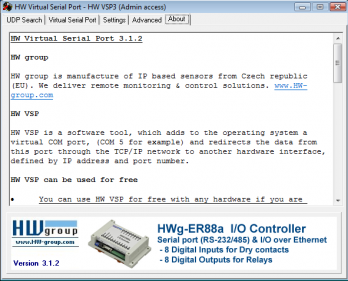 Tento program je FreeWare, pouze za dodržení dále uvedených podmínek.
Tento program je FreeWare, pouze za dodržení dále uvedených podmínek.- Tento program nesmí být jakkoliv modifikován bez výslovného souhlasu HW group.
- Soukromá licence:
Použití a šíření tohoto programu není nijak omezeno pro soukromé osoby, ale velmi nás potěšíte, pokud na své soukromé stránky (nebo do blogu) umístíte níže uvedený, nebo jiný odkaz na naše WWW stránky www.HW-group.com. - Komerční licence:
Organizace, nebo právnické osoby mohou tento SW používat a jakýmkoliv způsobem šířit pouze v případě, že zajistí zveřejnění níže uvedeného odkazu na WWW stránky www.HW-group.com na alespoň jednom z uvedených míst.
Umístění WWW odkazu:- Firemní WWW stránky firmy, která tento SW používá nebo šíří.
- Pokud je program šířen v souvislosti s jiným produktem nebo firmou, lze odkaz umístit na WWW stránku daného produktu.
- Jiné umístění odkazu lze dohodnout emailem s firmou HW group.
Pokud budete tento program šířit a níže uvedený odkaz nezveřejníte, výslovně porušujete naše autorská práva a budou proti Vám podniknuty právní kroky dle autorského zákona.
|
Možné podoby odkazu
|
Zdrojový kód pro Vaše WWW stránky
|
| HW VSP Free Virtual Serial Port to connect any TCP/IP Terminal server to your Windows as virtual serial port (COM 7 for example). Produced by www.HW-group.com. |
<b><a href="http://www.hw-group.com/products/hw_vsp/index_en.html">HW VSP</a></b><br> Free Virtual Serial Port to connect any TCP/IP Terminal server to your Windows as virtual serial port (COM 7 for example). Produced by <a href="http://www.HW-group.com" target="_blank">www.HW-group.com</a>. |
 HW VSP HW VSPFree Virtual Serial Port to connect any TCP/IP Terminal server to your Windows as virtual serial port (COM 7 for example). Produced by www.HW-group.com. |
<a href="http://www.HW-group.com"><img src="http://www.HW-group.com/download/hwg_ikona88x31.png" width="88" height="31" hspace="3" vspace="0" border="0" align="right"></a> <b><a href="http://www.hw-group.com/products/hw_vsp/index_en.html">HW VSP</a></b><br> Free Virtual Serial Port to connect any TCP/IP Terminal server to your Windows as virtual serial port (COM 7 for example). Produced by <a href="http://www.HW-group.com" target="_blank">www.HW-group.com</a>. |
| <a href="http://www.HW-group.com"><img src="http://www.HW-group.com/download/hwg_ikona88x31.png" width="88" height="31" hspace="3" vspace="0" border="0"></a> | |
| HW VSP - Produced by www.HW-group.com. | <b><a href="http://www.hw-group.com/products/hw_vsp/index_en.html">HW VSP</a></b> - Produced by <a href="http://www.HW-group.com" target="_blank">www.HW-group.com</a>. |
| Poznámka: Obrázek ikony, který je v tomto příkladu odkazovám z webu HW group, lze uložit na lokální disk Vašeho provozovatele stránek, ale preferujeme použití kódu ve výše uvedeném tvaru. | |